Trên các trình duyệt web hiện đại bao gồm Google Chrome, Mozilla Firefox , Safari và thậm chí là Microsoft Edge đều cho phép người dùng tắt tiếng các tab trình duyệt riêng lẻ. Trong bài viết dưới đây Taimienphi.vn sẽ hướng dẫn bạn cách tắt tiếng tab trên trình duyệt Chrome, Safari và Firefox.
Tắt tiếng các tab trên trình duyệt web cho phép người dùng tắt tiếng các video hoặc âm thanh gây phiền nhiễu khi truy cập trang web nào đó. Cùng tham khảo bài viết dưới đây của Taimienphi.vn để tìm hiểu cách tắt tiếng từng tab trên trình duyệt Chrome, Safari và Firefox.

Cách tắt tiếng từng tab trên trình duyệt Chrome, Safari và Firefox
Trình duyệt Chrome
Để tắt tiếng từng tab trên trình duyệt Chrome, chỉ cần click chọn biểu tượng loa hiển thị trên tab đang phát âm thanh. Lúc này trên màn hình sẽ hiển thị biểu tượng hình loa gạch chéo và tab đó sẽ bị tắt tiếng.
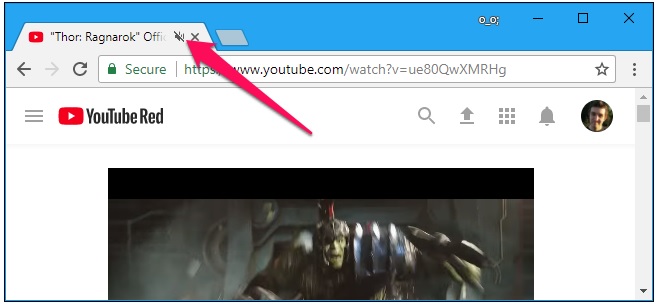
Hoặc cách khác là kích chuột phải vào tab, chọn Mute Site. Thao tác này sẽ tắt tiếng tất cả các tab trên trang web mà bạn sẽ mở trong tương lai.
Trình duyệt Firefox
Để tắt tiếng từng tab trên trình duyệt Firefox, kích chuột phải vào tab mà bạn muốn tắt tiếng, chọn Mute Tab. Giống như trên Chrome, trên màn hình sẽ hiển thị biểu tượng hình loa gạch chéo trên tab trình duyệt.

Ngoài ra để xem các tab nào đang phát tiếng, chỉ cần nhìn vào biểu tượng loa. Nếu muốn bạn có thể tắt tiếng tab trước khi bị làm phiền, chỉ cần kích chuột trái vào biểu tượng loa để bật và tắt tiếng tab đó.
Trình duyệt Safari
Có nhiều cách để tắt tiếng từng tab trên trình duyệt Safari. Nếu tab hiện tại phát âm thanh, trên thanh địa chỉ trình duyệt sẽ hiển thị biểu tượng loa, chỉ cần chuyển đổi biểu tượng loa sang bật tắt để bật và tắt tiếng âm thanh từng tab.

Ngoài ra bạn có thể kích chuột phải vào tab bất kỳ, chọn Mute Tab hoặc kích chuột trái vào biểu tượng loa hiển thị ở góc bên phải tab.
Trình duyệt Microsoft Edge
Trình duyệt Edge của Microsoft cũng hiển thị biểu tượng loa trên tab trình duyệt khi tab đó phát âm thanh. Đáng tiếc là chưa có cách nào để tắt tiếng tất cả các tab bên trong trình duyệt Edge.
Để tắt tiếng từng tab trên Edge, chỉ cần kích chuột phải vào biểu tượng loa nằm trong khay thông báo ở góc dưới cùng bên phải màn hình, chọn Open Volume Mixer.

Trên cửa sổ Volume Mixer, cuộn sang bên phải và tìm tab trình duyệt Edge đang phát âm thanh. Các tab trình duyệt khác nhau sẽ hiển thị riêng lẻ tại đây. Chỉ cần click chọn biểu tượng hình loa nằm dưới tên trang web để tắt tiếng.
Để bật lại tiếng tab, chỉ cần đóng và mở lại tab trình duyệt, hoặc thực hiện các bước tương tự ở trên và click chọn biểu tượng loa một lần nữa là xong.

Hiện đây là cách duy nhất để tắt tiếng máy tính PC cũng như tắt tiếng từng tab trên trình duyệt Edge.
Ngoài ra, nếu dùng Cốc Cốc, muốn tắt tiếng, các bạn tham khảo cách tắt âm thanh trên Cốc Cốc tại đây.
https://thuthuat.taimienphi.vn/cach-tat-tieng-tung-tab-tren-trinh-duyet-chrome-safari-va-firefox-44205n.aspx
Bài viết trên đây Taimienphi.vn vừa hướng dẫn bạn cách tắt tiếng từng tab trên trình duyệt web Chrome, Safari và Firefox. Ngoài ra nếu có bất kỳ thắc mắc hoặc câu hỏi nào cần giải đáp, bạn đọc có thể để lại ý kiến của mình trong phần bình luận bên dưới bài viết nhé.